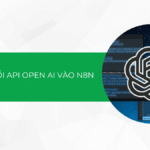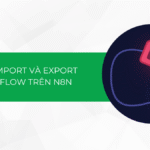Ít nhất một lần trong quá trình sử dụng internet, bạn đã từng bắt gặp thông báo lỗi 400 Bad Request khi truy cập vào một trang web nào đó. Lỗi này khá phổ biến và không khó để khắc phục nhưng có thể sẽ gây ra phiền phức cho những người không có nhiều kinh nghiệm. Trong bài viết này, chúng ta sẽ cùng tìm hiểu 400 Bad Request là lỗi gì cũng như cách sửa lỗi 400 Bad Request hiệu quả.
Tổng quan về lỗi 400 Bad Request
400 Bad Request là lỗi gì?
400 Bad Request (Error 400 hoặc HTTP Error 400) là một lỗi cho biết máy chủ web hiện không thể xử lý truy vấn do của bạn những sự cố nào đó. Về cơ bản, lỗi này liên quan đến yêu cầu đã gửi từ máy khách trước khi được xử lý bởi máy chủ.
Khi bị lỗi 400 Bad Request, nội dung của trang website sẽ không hiển thị.

Dấu hiệu của lỗi 400 Bad Request
Nếu thấy một trong số các thông báo sau, chứng tỏ trang web đang gặp lỗi 400 Bad Request:
- HTTP Error 400 – Bad Request
- Bad Request: Error 400
- HTTP Error 400. The request hostname is invalid.
- 400 – Bad request. The request could not be understood by the server due to malformed syntax. The client should not repeat the request without modifications.
- 400 Bad Request
- Bad Request. Your browser sent a request that this server could not understand.
- Bad Request – Invalid URL
- Trên trình duyệt Internet Explorer, lỗi 400 có dạng: The webpage cannot be found message.
- Nếu lỗi 400 liên quan tới liên kết trong Microsoft Office, bạn sẽ thấy một pop-up hiện như sau: “The remote server returned an error: (400) Bad Request“.
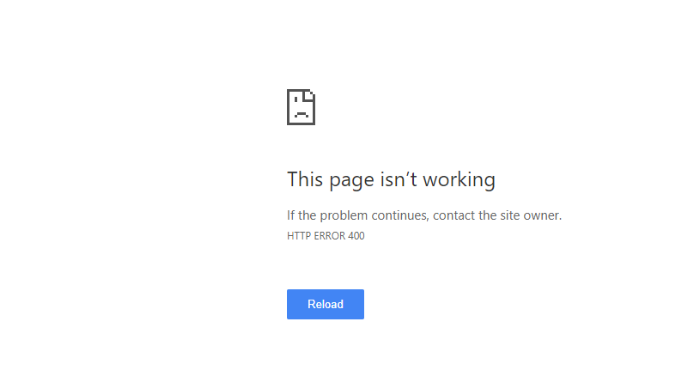
Nguyên nhân gây ra lỗi 400 Bad Request khi truy cập website
Dưới đây là một số nguyên nhân phổ biến gây ra lỗi 400 Bad Request:
- Nhập sai URL, cú pháp không đúng định dạng hoặc URL có chứa các ký tự không hợp lệ
- Cookie và bộ nhớ cache trên trình duyệt của bạn bị hỏng
- Dữ liệu DNS được lưu trữ không đồng bộ với thông tin DNS đã đăng ký
- Khi bạn cố gắng tải tệp lên một trang web quá lớn, lỗi 400 Bad Request cũng có thể xuất hiện
- Lỗi này đôi khi có thể được kích hoạt do các sự cố tạm thời từ phía máy chủ.
Tổng hợp một số cách sửa lỗi 400 Bad Request hiệu quả
Kiểm tra lại URL đã nhập
Đây là một trong những lý do phổ biến nhất dẫn đến lỗi 400 Bad Request.
Trước hết, bạn cần kiểm tra thật kỹ xem tên miền đã nhập có đúng chính tả hay không. Ngoài ra, nếu URL có chứa các ký tự đặc biệt, hãy đảm bảo rằng chúng đã được mã hóa chính xác và hoàn toàn hợp pháp.
Sau khi chắc chắn rằng URL đã chính xác, bạn hãy thử truy cập lại. Nếu vẫn xảy ra lỗi, bạn tiếp tục sử dụng các giải pháp dưới đây.
Xóa bộ nhớ cache trên trình duyệt
Trình duyệt Chrome
Bước 1: Trên trình duyệt Chrome, bạn nhấn vào biểu tượng ba chấm ở góc bên phải và chọn Công cụ khác -> Xóa dữ liệu duyệt web (hoặc nhấn tổ hợp phím Ctrl + Shift + Delete).
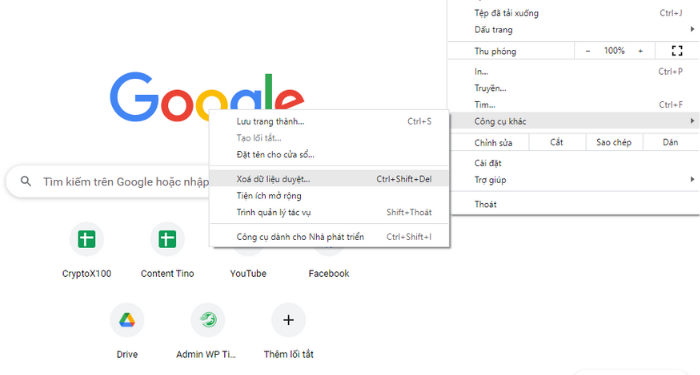
Bước 2: Tại cửa sổ mới, bạn tích vào mục Tệp và hình ảnh được lưu trong bộ nhớ đệm, sau đó nhấn vào nút Xóa dữ liệu để xóa bộ nhớ cache của trình duyệt.
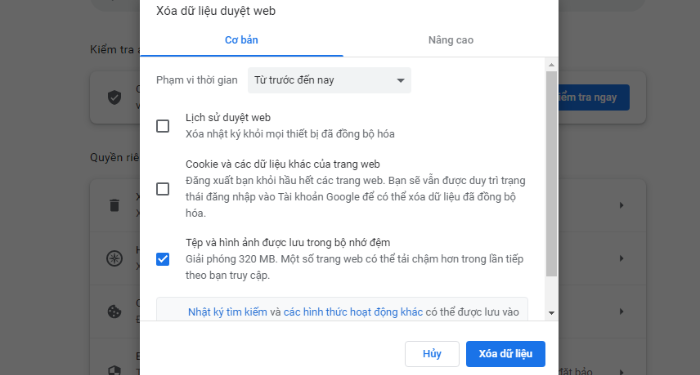
Trình duyệt Firefox
Bước 1: Trên trình duyệt Firefox, bạn nhấn vào Lịch sử và chọn Xóa lịch sử gần đây.
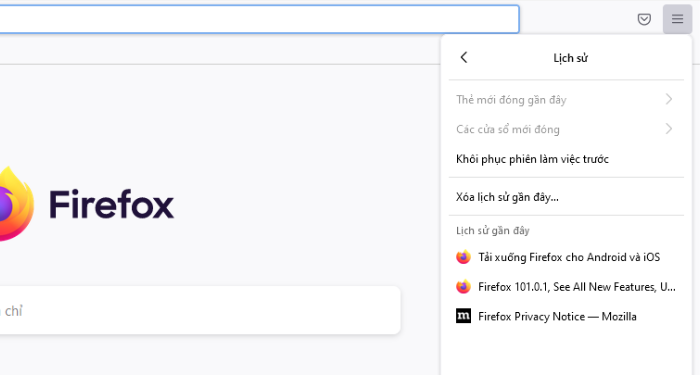
Bước 2: Điều chỉnh lại khoảng thời gian để xóa cho phù hợp, sau đó tích vào các mục cần xóa (bao gồm mục Bộ nhớ đệm (A)) rồi nhấn OK để hoàn tất.
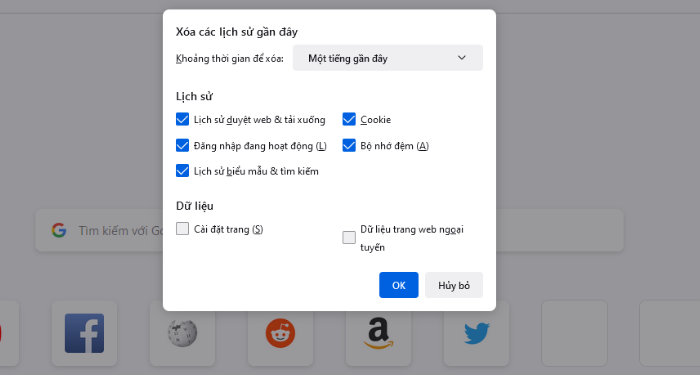
Xóa cookie của trình duyệt
Nếu việc xóa bộ nhớ cache không hiệu quả, bạn tiếp tục xóa cookie. Một trang web có thể sử dụng hàng chục cookie khác nhau. Nếu một trong số chúng hết hạn hoặc bị hỏng sẽ dẫn đến lỗi 400 Bad Request.
Nhìn chung, cách xóa cookie trên trình duyệt tương tự như xóa bộ nhớ cache. Cụ thể:
Bước 1: Đối với Chrome, bạn nhấn vào biểu tượng ba chấm ở góc bên phải và chọn Công cụ khác -> Xóa dữ liệu duyệt web (hoặc nhấn tổ hợp phím Ctrl + Shift + Delete).
Bước 2: Tại cửa sổ mới, bạn tích vào mục Cookie và các dữ liệu khác của trang web, sau đó nhấn vào nút Xóa dữ liệu để xóa bộ nhớ cache của trình duyệt.
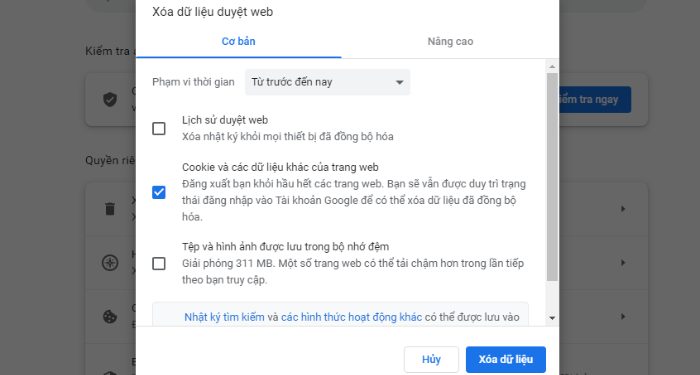
Trên trình duyệt Firefox cũng được thực hiện tương tự như xóa bộ cache.
Giảm dung lượng tệp tải lên
Nếu bạn đang cố tải tệp lên trang web có kích thước vượt quá giới hạn máy chủ cho phép, lỗi 400 Bad Request sẽ xuất hiện.
Bạn có thể kiểm tra điều này bằng cách tải lên một tệp nhỏ hơn trước. Nếu thành công, bạn cần tìm một số cách để giảm dung lượng của tệp ban đầu trước khi tải lên lại.
Xóa bộ nhớ cache DNS
Khi dữ liệu DNS cục bộ bị hỏng hoặc lỗi thời cũng dẫn đến lỗi 400 Bad Request.
Dữ liệu DNS cục bộ không được trình duyệt lưu trữ mà do chính hệ điều hành lưu trữ. Để xóa bộ nhớ cache DNS cho hệ điều hành Windows và macOS, bạn có thể thể tham khảo bài viết: Hướng dẫn xóa cache DNS trên thiết bị truy cập.
Vô hiệu hóa các tiện ích mở rộng của trình duyệt
Việc cài đặt các tiện ích mở rộng trên trình duyệt cũng có thể làm ảnh hưởng đến cookie của trang web. Bạn hãy thử tạm thời vô hiệu hóa chúng để kiểm tra xem liệu có tạo ra sự khác biệt hay không.
Trên đây là những thông tin liên quan đến lỗi 400 Bad Request và một số cách khắc phục hiệu quả. Hy vọng bài viết sẽ giúp bạn giải quyết vấn đề của mình nhanh chóng để có thể truy cập vào bất kỳ website nào. Chúc bạn thành công!
Những câu hỏi thường gặp
Nếu lỗi 400 Bad Request liên quan đến máy chủ của trang web thì phải làm thế nào?
Lúc này, bạn không chủ động giải quyết được mà phải đợi cho máy chủ khắc phục sự cố mới có thể truy cập vào website. Hoặc trong một số trường hợp quan trọng, bạn có thể liên hệ trực tiếp với website thông qua mạng xã hội, gọi điện hay gửi email để họ tìm cách khắc phục.
Cần làm gì để website ít xảy ra lỗi 400 Bad Request?
Nếu là sở hữu website, bạn nên lựa chọn một nhà cung cấp dịch vụ hosting chất lượng, điển hình là TinoHost để đảm bảo website của mình được vận hành ổn định, tỷ lệ uptime cao.
Kết nối internet có gây ra lỗi 400 Bad Request?
Nếu lỗi 400 Bad Request xảy ra trên tất cả các website mà bạn truy cập, rất có thể mạng internet của bạn đang gặp vấn đề. Hãy kiểm tra tốc độ internet với ISP để đảm bảo mọi thứ đã được cấu hình chuẩn xác.
Cookie và bộ nhớ cache của trình duyệt khác nhau như thế nào?
Cả bộ nhớ cache và cookie đều cho phép trình duyệt lưu trữ thông tin trên máy tính của khách truy cập. Tuy nhiên, chúng lưu trữ theo hai cách khác nhau. Cache giúp bạn tăng tốc website, trong khi cookie sẽ giúp bạn lưu trữ thông tin cụ thể về người dùng để xác định hoặc theo dõi họ.